maya模型那一栏不显示是什么原因
粉丝4221获赞3.3万
相关视频
 01:00查看AI文稿AI文稿
01:00查看AI文稿AI文稿ok, 我们说一下哪这个多边形键,我这个工具架不见了,不显示了,怎么解决呢?这样的问题。嗯,偶尔会遇到你包括这样一个状态啊,那么我们这是怎么解决呢?首先我们在这里啊, 底下有个窗口,窗口这底下有一个,在窗口,窗口底下有个幼儿元素,我们点一下这个还原幼儿元素就可以,一定要还原一下就可以,而显示显示这里所有的幼儿元素,如果是没有的话,我们点下这个就可以, 八元以下也可以。 ok, 这样的问题就会减去了, 这样就可以创建了啊, 比较快捷的一些创建人创建我们模型了。 okay。
140西安云造建模师 00:59查看AI文稿AI文稿
00:59查看AI文稿AI文稿ok, 我们说一下,如果我们玛雅的窗口的好多窗口找不见,好多人也是找不到,这些里面的一些好的窗口找不到的时候呢?怎么办呢?我们在这里有一个玛雅这边经典下面有一个 重置当前的工作空间,我们点一下重置就可以把我们的这个整个的所有的重置里边啊,包括我们不见得窗口也会显示出来, 这样就会正常,我们的一个妈的一个默认的一个窗口就可以啊。 ok, 接上一条,我们的 ui 元素有些给隐藏起来,但是找不到,怎么去一步来搞定呢?就是说假如说我现在这个工具栏不见了啊, 在这个窗口底下有一个 ui 元素,我们点一下这个还原 ui, 然后这底下有一个这个没有关系啊,把这里勾选一下,勾选完,然后呢我们在这里有一个重置一下就可以 ui, 再点它还原 ui 元素就可以。 ok。
186西安云造建模师 00:42查看AI文稿AI文稿
00:42查看AI文稿AI文稿ok, 我们说一下二零玛雅、二零一八无法选中模型,这样我们框选的时候没办法选中这个样,我们这模型是为什么呢? 第一点就是我们要检查我们这个层是否这个打开变成 r 或者是 t 的时候变成 t, 他是这样一个没法选中的,这个 r 的时候也是没法选中的,我们把它关闭掉就可以,现在就可以选中了,这是一种, 嗯,现象。还有一种现象就是说我们这个模型作为一个参考来做制作,我们把这个点开了,点开这个地方选中了, 我们把这个关闭就可以点,这就可以选中。 ok。
136西安云造建模师 02:42查看AI文稿AI文稿
02:42查看AI文稿AI文稿ok, 呃,在制作模型当中我们会遇到很多奇怪的问题,比如说是模型的这些透明啊,或者是没有材质,或者是崩溃啊等等的一些问题啊, 这些通常都是一些错误的操作引起的,或者有的时候是软件他本身的一些问题啊,通常也是需要一个简几个简单的命令就能解决。呃,所以从今天开始呢,我们每天都会更新一个玛雅常见的问题的解决,所以说持续关注我们会带来更多的一些好的解决办法与方案。 ok, 为什么进行不玩运算的时候两个物体不见了,或者是不玩不上这样一个问题啊?首先我们不玩运算的,在麻将里面的不玩运算,第一个是两个物体必须 是相互穿插的啊,不能够是这样分开的啊,我来操作实际操作一下,假如说我们的这样一个圆柱体,两个圆柱体和我们的一个方 box 啊,我们 box 先用字幕试一下,我倒个角, 然后点死木,死角分段是稍微高一点,然后我们的这个圆柱体旋转九十度,他的规则就是说我们的不软运算必须是两个物体相互穿插,有产生交集, 或者是产生病急,或者是挨在一起,不能说是我们的两个物体上没有啊, 在布瓦之前呢,我们的模型必须是要清一条历史的,不能有任何这样点一下,清历史还有这历史 两个的物体必须要清理时,然后冻结冻结变换零,这样选中,然后冻结变换零,所以我们参数变为零的时候或者是初始状态啊,这样在我们去点不管用的时候不容易吃醋,一定在不了之前要检查我们所有的参数啊。 嗯,现在我们来展示一下,这有一个旺哥,有个布尔,这我首先我们布尔的话,如果是这样的话可以,并且就是两个在并,两个合并的一起啊。还有叉几,我们点一下 叉几的时候,就是说我们要首先选择我们的本身的,就是不玩本身的第一个把他不玩掉的是选第二个再选这样的前后顺序是不一样的啊。前后顺序你选的时候他选出的东西是不一样的,他产生的不玩是效果不一样的,所以说 先后顺序很重要,你要先不玩哪个不玩掉的是最后选择一个,看这么消极的这种,所以我们的选择顺序也很重要啊。 ok。
148西安云造建模师 05:29查看AI文稿AI文稿
05:29查看AI文稿AI文稿今天我们来分享一下如何让我们的模型或者让我们的角色动起来,这里就讲到了一个玛雅的一个骨骼绑定,如何给我们角色绑定我们的骨骼,让他实现驱动我们的骨骼来驱动模型去动呢?首先呢我们在在基础的讲解一下,我们在切换这个正常的模式里面,我们在这边有一个装备啊,这个就是 定位器,这是我们的骨骼,一般我们在这里创建骨骼,就把我们的基础的骨骼创建成,就像我们每个人体的骨骼一样把它创建出来, ok 啊,在这里我们点击一下,一般我们创建呃绑定模型的时候呢,要把它这个回到我们的这个前视图啊,我们的模型一定要检查好,检查模型,然后呢清楚历史,所有的必须要清楚到历史,然后动态变换,所有这边的这个, 嗯,移动,还有旋转,还有锁房这些全部的回到这样一个初始的状态。回动完之后呢,我们把这个整体的一个角色给他一个打左 ctrl 加 b, ctrl 加 g, 然后打 一个组,打完组之后呢我们才进行的去我们一个玛雅的一个基础的一个绑定啊,绑定呢就是说我们要按到四种视频啊,看看的啊角色的一个线框模式,然后呢在这里点击我们的谷歌, 点击一下会让我们的鼠标变成了一个十字,变成十字之后呢,我们可以根据我们这样一个模型的鼓点去创建啊,假设我们这里 从我们的这里去开双键,然后呢往上, shift 按住啊往这里,然后呢每一个地方他是有一个固定的顶点往上, 那我们在这里可以创建一个,然后到我们头顶再来一个点回车键,就是变成一个绿色的状态,就是骨骼就创建好了,然后呢我们再把再点击一下,就创建骨骼,然后我们再创建我们的腿腿,和我们的一个真实的一个骨骼关节点是一样的, 膝盖,我下腿,然后在这里,然后点推车,然后下来,我们就用那个手臂肩膀这里,然后这里手腕, ok, 那我先大体创建还是手,这样我们先创建一个大概的一个一个点点, ok, 然后我们这个角呢,这一块我们在侧面啊,在我们右视图点一下这里,然后呢从我们的这里创建一下,我们可以创建一个啊点回车键,这有个顶点,他现在是在中间,我们把它移动到我们的这个 脚尖这里的,然后呢在 shift and 加选的一个五个点啊 p 键大家连起来了, ok, 然后我们的大腿这里,然后呢再到这里把 p 键创建连接,这样呢就我们的一个骨骼,还有这里, 但这个手部这一库格,我们是做一个简易的这样一个啊库格,如果是你想再丰富一点,就是我们五个指头去创建,就要去把它删掉,重新创建一下,把这五个点点创建一下,是这样, 然后每个五个点节点去把它创建就可以,因为根据我们手指上面有几个环节,有三个五个点,要是创建一样的去创建就可以。当然我现在就这里细细的去大概先讲下大概的一个点,这样 这个骨骼一定要放在我们的一个模型正中间移动过去,调整一下我们的内存,这个原因就是说我们在创建的时候,在定制图创建的时候,他会在创建这样一个广网格上面移上去,移到我们的模型里面, 注意观察我们的骨骼是否在模型的中间, 那如果另一半呢?我们如何清镜像呢?我们选这边的模型啊,选这边一个右边的,这个这边属于左边啊,镜像右边有一个我们的谷歌点装备,然后呢谷歌,然后这里有一个镜像关节,那镜像过去快一点,不过这里也是啊,选择同样道理,然后呢听一下, 进项完之后呢,我们把它选择这里啊,选择一个根骨骼,然后再选择我们的层级,让我们的骨骼全部选一层,然后呢我们加选不同的喜药, 或者 ctrl 按住啊假选模型,然后呢这样这个这个动作就是我们的骨骼和模型是单独分开的,那么如何让我们的骨骼和模型联动起来?这个操作就是您的想到一个蒙皮的操作,我们在这里点击一下我们的, ok, 当我们变成这样一个子次一个线框的时候呢,模型就绑定在上面了,当然我们在选择这个模型就开始动了,这就是一个最简单一个基础的一个 绑定,我们的模型把它动起来,那这里就是我们那个权重,要刷一下权重他一个影响值的问题。然后呢我们也可以选择这个这样模式去做, 有纹皮的模式也是切换一下,我们可以选择旋律分解音响 ticklove, 这样的话我们的模型就会根据我们的骨骼去动起来,把头部 这里的一个影响值问题,我们要去刷全图, 简单的一个我们的手臂的动作啊,我们呢?实现我们模型来动起来, 腰这里可以动起来了。 ok, 今天我们就分享到这里, air 那个模型如何骨骼绑定蒙皮,如果是细学的话我们要去细节的绑定,当然还有些控制器,还有我们要操作的东西还很多,所以说基础先了解,了解完之后他再我们再继续下面一个细节的一个细致的绑定。
703西安云造建模师 02:09查看AI文稿AI文稿
02:09查看AI文稿AI文稿ok, 我们说一下玛雅如何创建一个弯曲的平面呢?假如说我们在这里有一个平面啊,很大, 然后这里给他提高一点,把他的段数提高,这边有一个段数啊,分段数把他拉高一点,他的段数要高一些,然后出来这个我们的,嗯,弯曲度就是更 平滑哦,这边我们可以用到一个弯曲点,这里出现这样一个绿色的线, 我们呢需要按一下 t 键啊,他中间会变成一样,这样有蓝色的三个点,然后我们鼠标左键按住拖转时候,他会是这样的, 这样转的时候,但是呢他没有反应,为什么?就是说我们这个这条线啊,绿线一定要跟 这个我们的模型要平行,这样这样穿旋转九十度,然后呢我们再按 t 就会属于编辑状态哦,这样一转他就会转到我们想要的一个这样一个效果啊,取率啊,包括这边也可以调整 他这样一个效果,如果我们需要反转方向,这样 这边的转旋转一百八十度的时候,他是向上转的啊,然后这边再按 t, 他这边就会一个这样 单独拉上去,单独拉一个卷轴的一个效果啊,我们可以做一个卷轴这样去做,然后包括他这边就可以作为稍微大一点旋转一个,旋转一下啊,稍微旋转一点点,我们这样就会产生一个卷轴的一个效果啊,可以做卷轴动画, 按这边可以打开,然后打开起来, 然后下一次我们做怎么做一个卷轴的一个教程。 ok, 呃,下一步就是说我们怎么去给这个模型上一个卷轴的一个效果, 然后再做一个这样一个动画,怎么才要卷起来这样一个效果啊?
589西安云造建模师 01:36查看AI文稿AI文稿
01:36查看AI文稿AI文稿我说一下,我们这个玛雅的这个坐标轴操作轴他是变得特别小,如何放大呢?就是按我们的键盘上的 打加减号啊,搭减加减号,按加号就是我们的坐标轴,按操作轴已变大,减号变小,有时候我们会变得很小的时候,我们看一下加号就可以,键盘上的加减号啊,就可以变大缩小。 呃,还有我的问题,就是好多同学我们在模型的时候, 按三的时候,他不不是光滑的显示,不知是为什么发现不了他,是因为什么?就是按三,他这个模型是还是在 一的状态?那我们有个简约的办法,第一要么就是我们的清除利是,把利数清除一下,然后再按三,如果还是不行的话,我们把这个模型导出,导出一下,导出欧贝这格式, 然后呢把它删除掉,然后再导入, 导入我们的玛雅里面,再按三就可以了。因为这种情况偶尔就是经常我们的模型会 是玛雅医生自身问题,把他重新导入导出,然后再导进来,他就产生没有其他历史,历史信息,然后就可以恢复到我们的状,当时当时状态啊。
74西安云造建模师 01:40查看AI文稿AI文稿
01:40查看AI文稿AI文稿今天我们来分享一下在骂案当中什么样的面是错误的面,什么样的多边形是有问题的多边形 有没有什么忠诚的原则呢啊?首先呢,我们在玛雅的他是计算的方式,一般都是以四四点面或者是三角面去计算的一方式啊。啊,然后呢有像这种面啊,他就是属于我们的 左边面,这个面一二三四五就属于我们的五边面啊,比较明显这种是我们的五边面,就是错误的一个面。 呃,包括还有一些,我们家常常常有面,我们产生这样一个面, 还要在这里被切割成这样一个面, 那么这个面呢,就是一个不规则多边形,他有好几条变,这样就属于我们的一个错误的一个多边形的一面啊。嗯,然后呢,我们要必须把它给破成我们的四边面, 这样才算是一个正常的一个四面面, 他的中心的规则就是我们一定要做到一个横平竖直这样一个布线一个方式啊,包括我们的如果是比较异性的一个结构呀,都可以根据他的结构去做他的一个布线啊。 ok, 你学会了吗?点关注不迷路,我是宁哥,一个只讲干货的三位揭幕师。
28西安云造建模师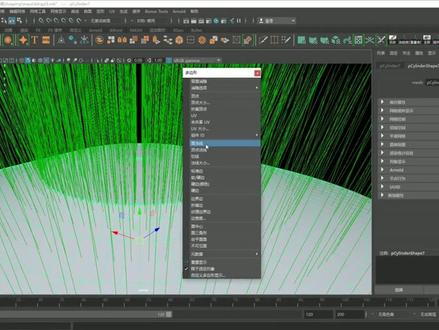 01:09查看AI文稿AI文稿
01:09查看AI文稿AI文稿ok, 我们说一下多边形如何显示这个他的面发线呢?尤其像这种多边形啊,他这种出来是在面发线显示的一个方向啊,在这里啊有个显示底下有个多边形的这个线向里面点开这个,然后可以点开,我们这里边有一个面发线 关掉,点一下就是打开了啊,就是说这样变成这样绿,好多人说有一次新的学员说遇到这种情况,他好多这这种长长绿毛了, 不知道怎么把它关掉,我们点这里一个面法线关掉就可以,如果想显示他检查一下我们面的发线的一个正向与反向的时候,可以把这个点开,可以观察一下他这个,这个就是代表我们的这个面法线 啊的方向,如果是反,他是跟这个是不一样的,这个点的关闭或者点下这我们顶点发现可以啊,这是我们顶点发 线,面发线,顶点发线和面发线是不一样的,他这个顶点是在顶点上面的发线啊,这个面发线是在我们的面的中间,看到没在面的正中心, 每一个多变形的面中间,他会产生一个发现,这就是面的发现,这是一个丁点的一个发现,关掉就可以。 ok。
11西安云造建模师 01:41查看AI文稿AI文稿
01:41查看AI文稿AI文稿好,今天分享。虽然能 works 打开 s t e p 或者 a g s 模型是不显示而提示默认模模板无效的一个解决方法。这是一个详细的一个文,文章的一个说明, 已经在前面的文章中可以看见。比如说这种啊,就是在我们打开一个 stp 时,他提示默认模板无效,此时我们是可以确定让自己选择选择一个模板来打开的,他现在弹出这个,那我们就点击这个装备体啊,就这个模型已经出来了, 那我们如果要彻底解决这个问题的话,有点卡,我们按空格键就可以快速来确定。空格键啊,那我们要彻底解决这个问题的话,我们是需要在一个工具选项这里再找到默认模板。默认模板的话,这里零件有三种,一个是零件装配体还有工程图,我们一般就是呃 设置零件和装配点即可。首先我们点击这个三个点,我们点击呃,这是我前,我是现在前面做的一个零件和工程的模板,点击零件确定 关机就行。好,他已经定位到了,就是我们设置的那个零件的模板,那里装备题也是 双击即可,这里选总是使用这些默认文件的模板,点击确认,我们关闭这个剪线布保存,再次把这个 stp 拖过来,他就会正常的打开这个零件。还有就是如果设置好之后, 他还是就是出现这种问题的话,我们可以在系统选项导入这里,如果你还出现那个问题,就是会有其他的问题,就启用这个粘贴 interconnect 取消勾选点确定就行,我这里没出现,我就不用点。好,今天就在到这里,谢谢大家。
243机器人产品圈 10:49查看AI文稿AI文稿
10:49查看AI文稿AI文稿大家好,我是三妹,今天我给大家分享的是玛雅谷歌系统的基础大件与操作技巧,希望可以对大家有所帮助。以场景中的角色模型为例, 带透视图、前视图和测视图,分别打开模型的线框和 x 瑞显示,方便在创建骨骼时进行观察。 在微信中点击 humaniq, 打开右侧会 miik 的骨骼创建界面。 humanik 是一套相当方便的骨骼创建系统,可以快速为角色模型搭建骨骼。点击 create skeleton 按钮,师徒见面中就创建了一套默认 的骨骼。在右侧 ui k 界面中可以对骨骼做进一步的设置,比如说这个区域是控制手部骨骼的设置, 如果我们不需要大拇指部分的骨骼也要关闭,大拇指前面的对勾,大拇指的骨骼就消失了。 这里是控制手指的指节数,默认是三节,如果改为二,整个手指区域的指节数就变成了两节。 这里的参数大家可以自己试一下,直奔的直观。我们这个案例还是用玛雅的默认设置, 目前这个骨骼与模型不匹配,我们对骨骼的位置进行调整, 先找准骨盆所在的位置,然后再依次调整其他骨骼。因为这个模型是左右对称模型, 设置骨骼位置时,只要调整右侧骨骼就可以。之后可以通过镜下的方式将右侧骨骼的位置信息拷贝到左侧骨骼上。 在调整过程中,要多个试图来回的切换进行调整,保证骨骼准确对位。的模型的关节区域。 如果想对某一段骨骼的长度或者位置进行调整, 选中这段骨骼,按低键激活坐标轴并移动骨骼,这样就可以在不影响其他骨骼位置的前提下修改所选骨骼的长度或者位置。 调整好右侧骨骼之后,点击镜像按钮,左侧骨骼的位置也就调整好了。 在右侧 humike 中的 sauce 里面选择 control rig vik 会自动为骨骼创建控制器,通过调整控制器达到影响骨骼的效果 之后,就可以将骨骼和角色绑定在一起了。这部分内容我会在下节视频与大家分享。使用玛雅 reagan 里面的命令创建的骨骼,可以通过 bonus tooth 中的命令快速为其添加控制器。我们一起来看一下。创建一组骨骼, 配合 shift 依次选中他们。在 bonus tooth 菜单下 rigging 里面点击 create circle control ctrl type 一般选择的是 parent constraint, circle size 就用来调整控制器的大小。 circle color 可以调整控制器的颜色。 the call orientation 我们选择 x up, 点击 apply, 这组骨骼上就被创建了控制器。打开大纲视图, 这是刚才创建的骨骼,这是骨骼上的控制器 对控制器进行调整, 影响到骨骼的运动。这里需要注意的是,使用 reaking 中的命令创建的骨骼, 在大纲师徒里面一定要为每一节骨骼起好名字,那样在之后蒙皮调整权重时还不至于产生混乱。 另外这里给大家推荐一款骨骼插件, advised skeleton, 这款插件对于角色的身体、表情等绑定可以产生非常不错的效果,学生和独立电影制作人可以免费使用这款软件,大家可以去他的官网了解一下。 这里在跟大家分享一个小程序, mess recisor, 打开玛雅右下角的 script editor, 切换到 peasant, 将于 size mash 文件拖到该界面里, ctrl 加 a, 全选里面的程序, 按住鼠标中间,将它拖到 caster 的界面中, 小程序就安装完成了。那个程序可以重新设置已经创建的模型大小。举个例子,创建一个方体模型, 打开小程序, 点击 get object size, 获得所选模型的尺寸。 在位 size objects 中输入想要修改的尺寸,比如 x, y, z 轴方向上设置为五厘米 钢铁模型,就实时进行了放大。 这个插件我觉得还是很有用的,对于一些需要模型长宽高为整数的下, 使用这个插件可以快速对模型的尺寸进行调整。在这个区域里,还可以根据包裹模型的外框范围对模型的坐标轴位置进行设置。 在这个小程序的文件夹里,有几个 gif 文件,教程非常简单明了,我会将这个小程序放在视频内容区,供大家下载参考。 好了,今天内容暂时与大家分享到这里,喜欢这些内容的朋友,欢迎点击屏幕下方的关注按钮,关注我的频道,更多精彩内容敬请期待!
407四手八脚工作室 00:50查看AI文稿AI文稿
00:50查看AI文稿AI文稿ok, 我们讲一下玛雅如何取消这种面中心的显示方式。有时候同学会遇到这样一个面,这样一个中心的这个点小方块怎么把它给 取消呢?首先我们的在我们的多边形啊,在底下有个显示,显示底下有一个多边形,多边形这边呢下面有一个面的中心,点击一下我就显示取消了。 嗯,这就是我们的一个面发现的一个显示方式,可能是误操作出现的啊。我们在这多边形里面有一个面的一个面中心, 就可以点击一下,点击然后出现,所以说我们这个点取取消就可以,再点一下就可以重新点取消就可以。
22西安云造建模师 00:39查看AI文稿AI文稿
00:39查看AI文稿AI文稿玛雅的点脱不到形状以外去是什么?是为什么呢? 这个是因为我们的这玛雅会出现一些 bug, 就是有的时候我们的他这个模型,他只是只能沿这个边缘走,没法拖到野外去, 是为什么?就是说我们的这个啊?我们到时候双击,如果出现这种问题,就是双击我们的这个移动坐标轴,一定要重置一下,我们的工具重置一下啊,点重置变成所有的零的时候,我们就可以就可以调整了这样的一个问题, ok。
44西安云造建模师 07:02
07:02
猜你喜欢
最新视频
- 6115AI王队长





